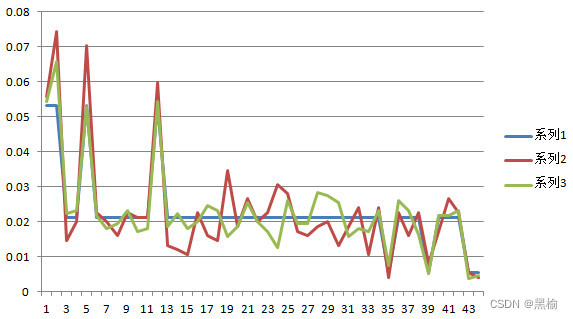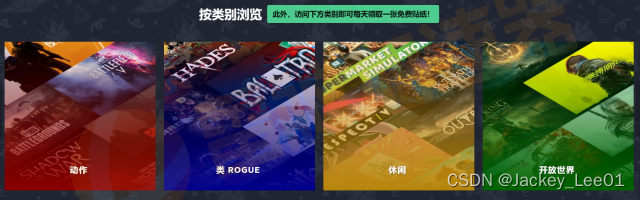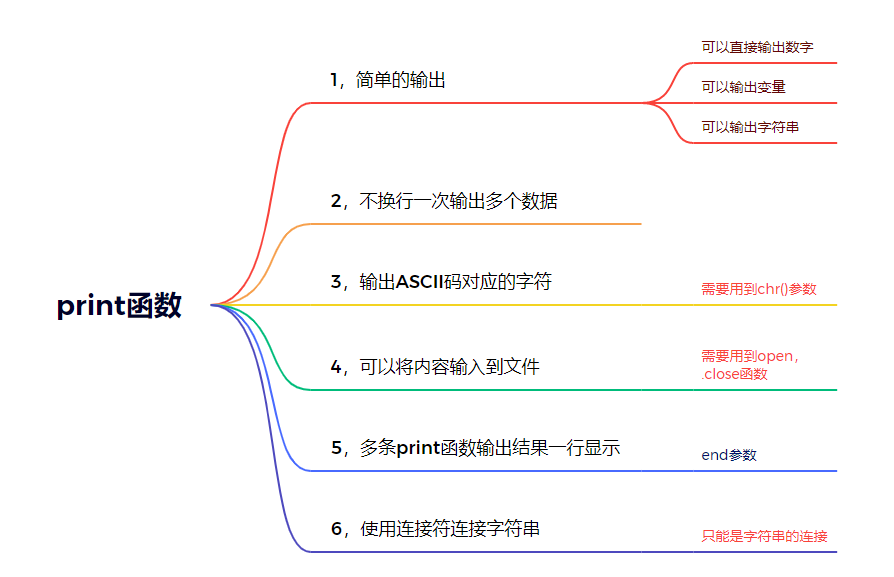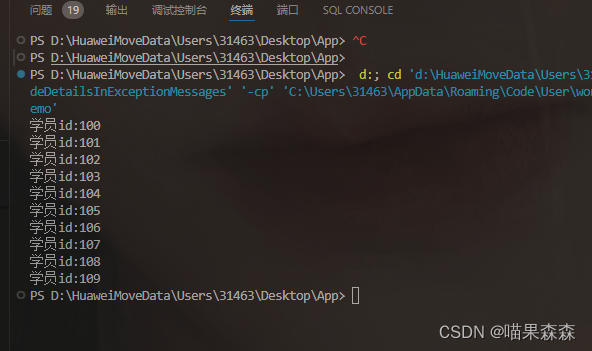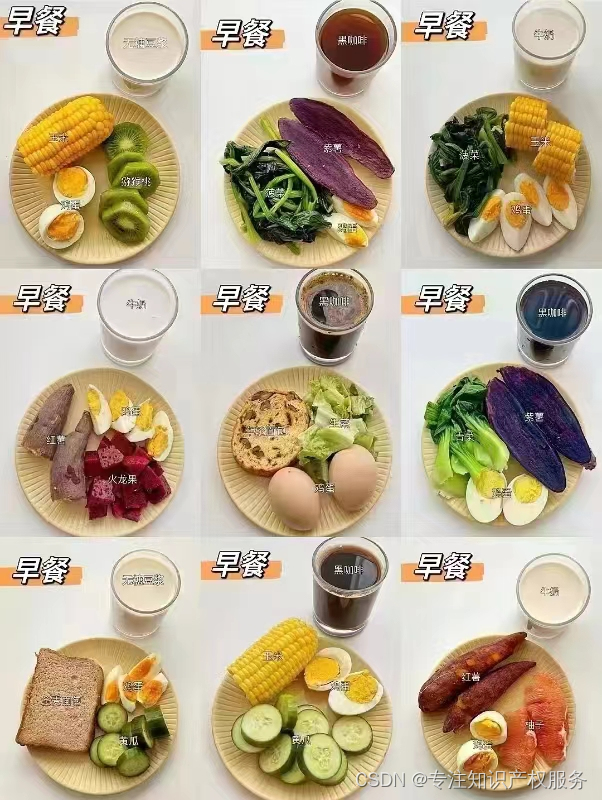文章目录
- 1. 检查系统要求
- 2. 启用硬件虚拟化
- 3. 启用Hyper-V和容器功能
- 4. 下载并安装Docker Desktop
- 5. 配置Docker Desktop
- 6. 安装WSL 2
- 7. 验证Docker安装
- 8. 常见问题排查
- 9. 重点说明
- 参考资源
在Windows上安装Docker的详细步骤如下:
1. 检查系统要求
确保您的Windows系统满足以下要求:
- Windows 10 64-bit: Pro, Enterprise, or Education (build 16299 or later)。
- Windows 11 64-bit。
- Windows Server 2016 或更高版本。
2. 启用硬件虚拟化
Docker for Windows依赖于Hyper-V和虚拟化功能。确保在BIOS/UEFI中启用了虚拟化技术(Intel VT-x或AMD-V)。
3. 启用Hyper-V和容器功能
- 通过PowerShell启用:
Enable-WindowsOptionalFeature -Online -FeatureName $("Microsoft-Hyper-V-All", "Containers") -All - 通过Windows功能启用:
- 打开“控制面板”,导航到“程序和功能”。
- 点击“启用或关闭Windows功能”。
- 勾选“Hyper-V”和“容器”,然后点击“确定”并重启计算机。
4. 下载并安装Docker Desktop
-
下载Docker Desktop:
- 访问Docker官网的下载页面。
- 下载适用于Windows的Docker Desktop安装程序。
-
安装Docker Desktop:
- 运行下载的安装程序。
- 按照安装向导的提示完成安装,确保勾选“Use the WSL 2 based engine”选项。
- 安装完成后,启动Docker Desktop。
5. 配置Docker Desktop
-
启动Docker Desktop:
- 在安装完成后,Docker Desktop会自动启动。如果没有,可以通过开始菜单找到Docker Desktop并启动。
-
完成初始设置:
- 启动Docker Desktop后,您可能会看到欢迎页面。
- 点击“Accept”接受服务条款。
-
选择后端引擎:
- 在Docker Desktop界面中,点击齿轮图标(Settings)打开设置页面。
- 在“General”选项卡下,确保选中了“Use the WSL 2 based engine”。
- 如果没有WSL 2,请按照以下步骤安装WSL 2。
6. 安装WSL 2
如果没有安装WSL 2,请按照以下步骤进行安装:
-
启用WSL:
wsl --install -
设置默认版本为WSL 2:
wsl --set-default-version 2 -
安装Linux发行版:
- 打开Microsoft Store,搜索并安装您喜欢的Linux发行版(如Ubuntu)。
- 安装完成后,启动Linux发行版,完成初始设置。
7. 验证Docker安装
-
打开命令提示符或PowerShell,运行以下命令验证Docker是否安装成功:
docker --version -
运行一个测试容器:
docker run hello-world如果看到“Hello from Docker!”的消息,说明Docker安装成功。
8. 常见问题排查
-
Docker Desktop未启动:
- 确保Hyper-V和虚拟化已启用。
- 检查Windows是否为支持的版本(Pro, Enterprise, or Education)。
-
无法运行WSL 2:
- 确保Windows版本支持WSL 2。
- 运行Windows Update安装最新更新。
9. 重点说明
- 通过任务管理器,查看性能,CPU,如下图,这里显示虚拟化已启用

- 如果出现docker的状态异常,请确保WSL最新
以管理员打开,在powershell中,运行:
wsl --update
参考资源
- Docker官方文档:https://docs.docker.com/desktop/windows/install/
- WSL 2安装指南:https://docs.microsoft.com/en-us/windows/wsl/install
通过上述步骤,您可以在Windows上成功安装和配置Docker,并开始使用它来运行容器化应用程序。
![【CSAPP]-binarybomb实验](https://img-blog.csdnimg.cn/direct/04dfcc8e21d443f7962983a60ac6f276.jpeg)
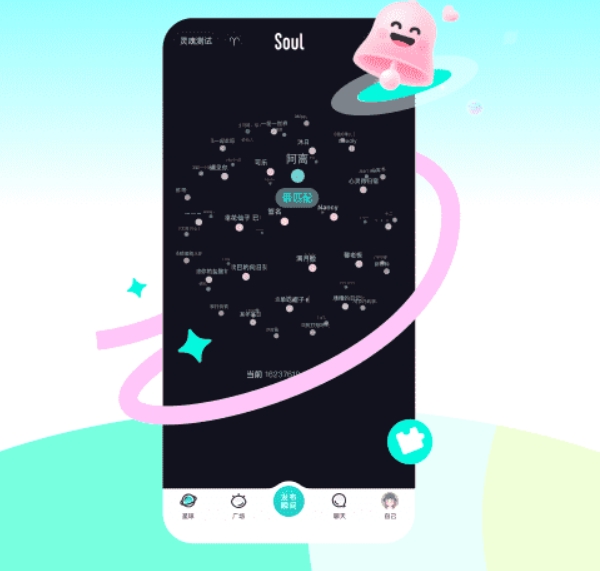
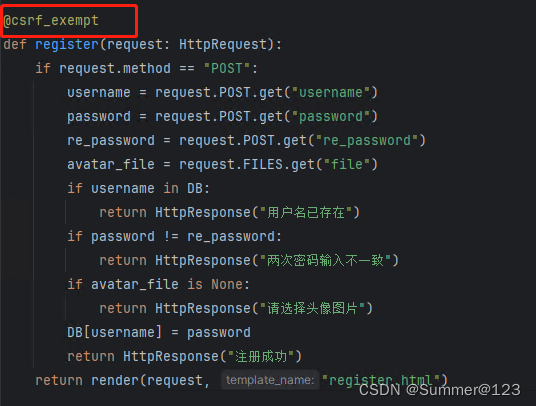
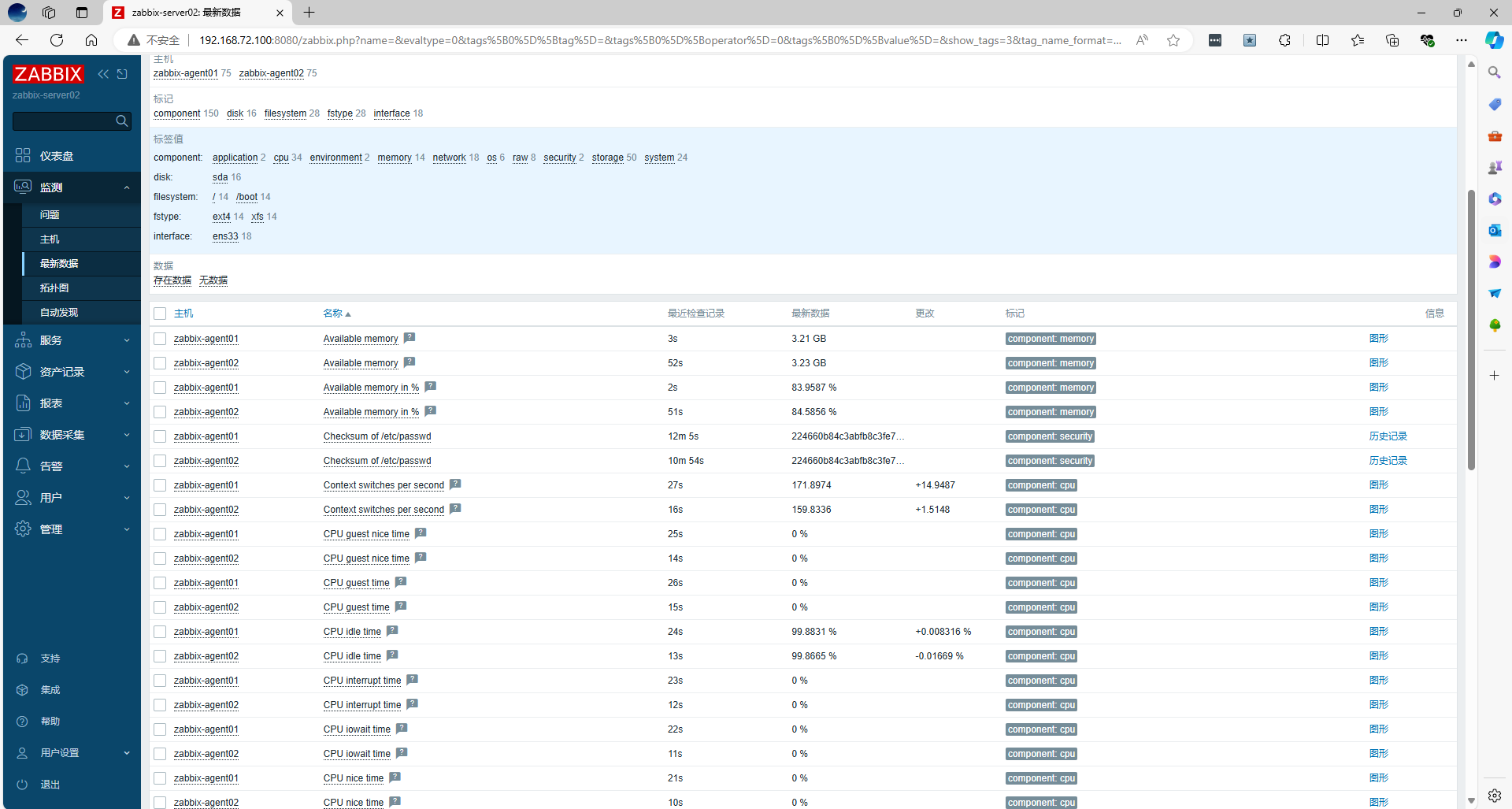
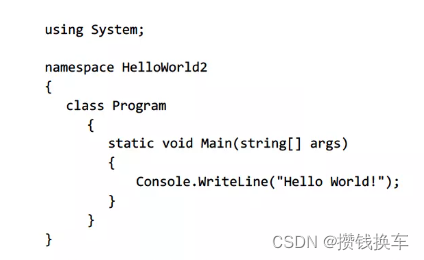
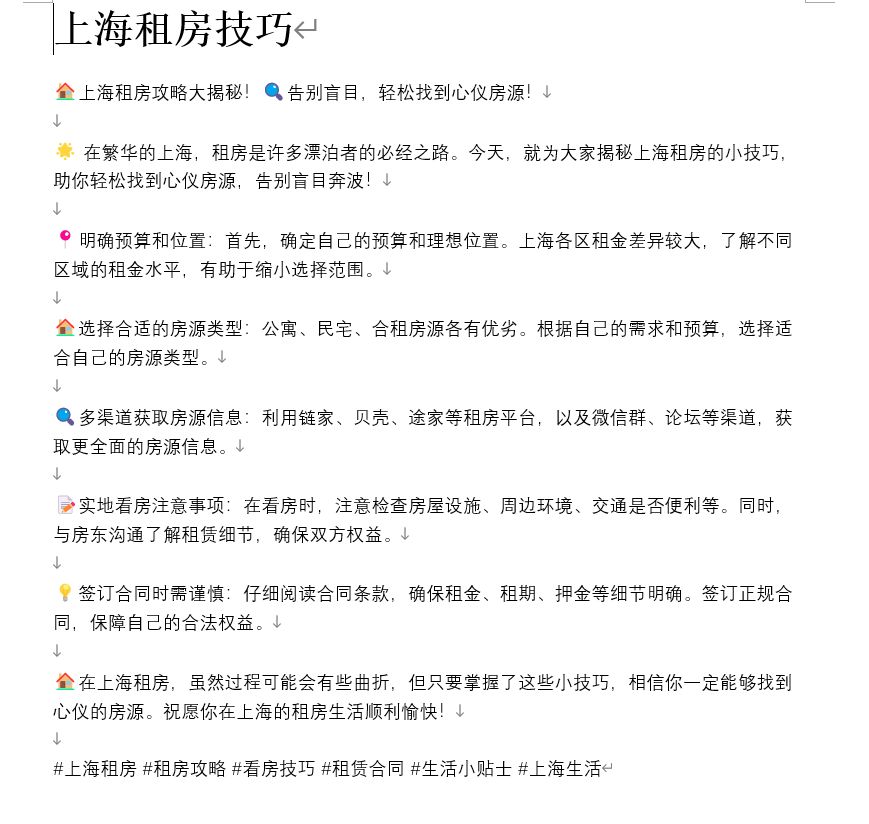

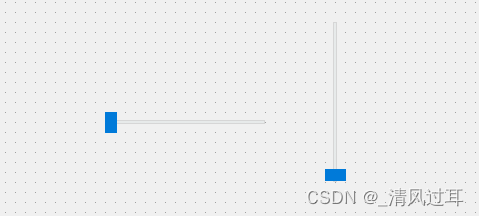
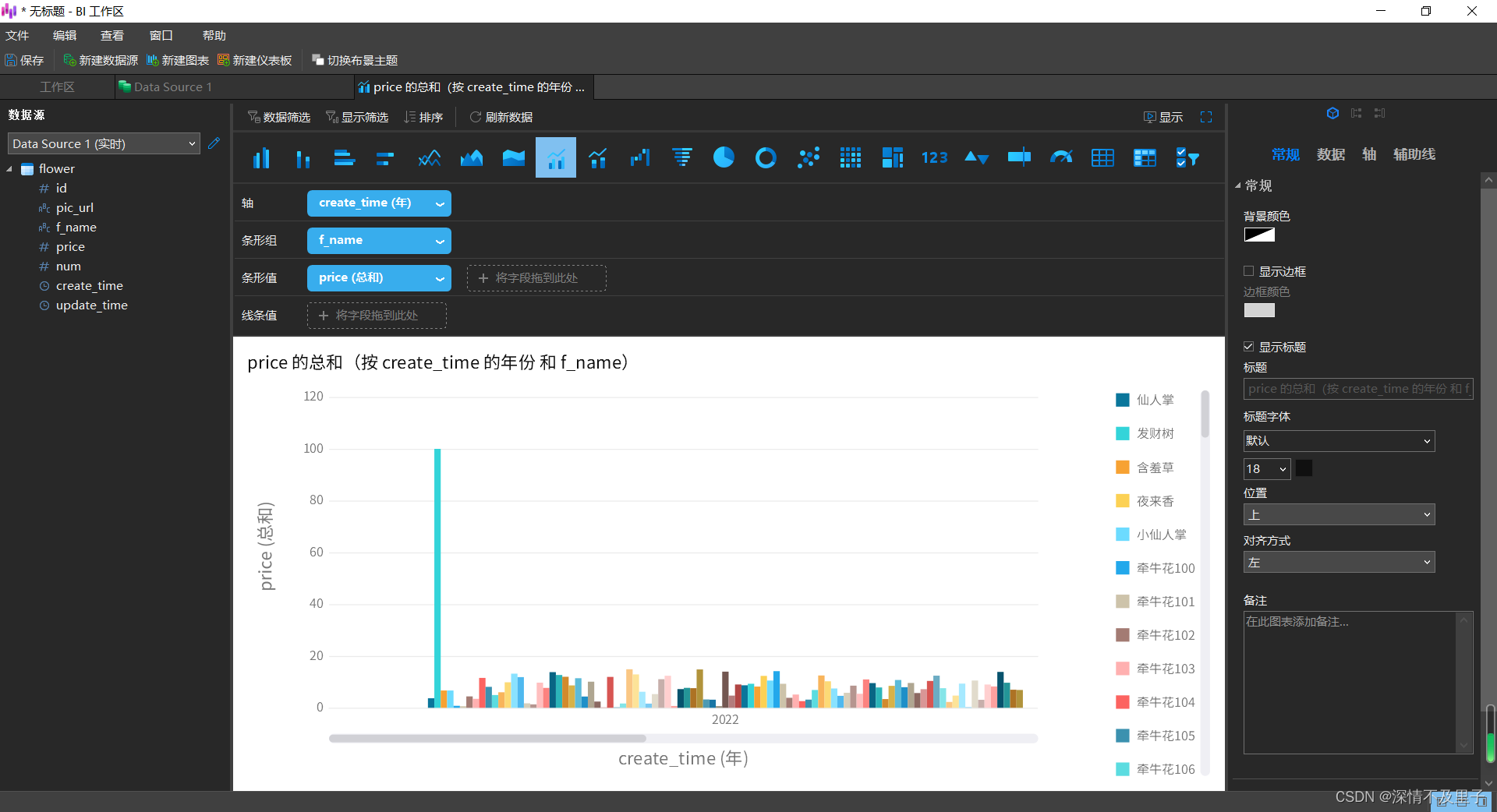
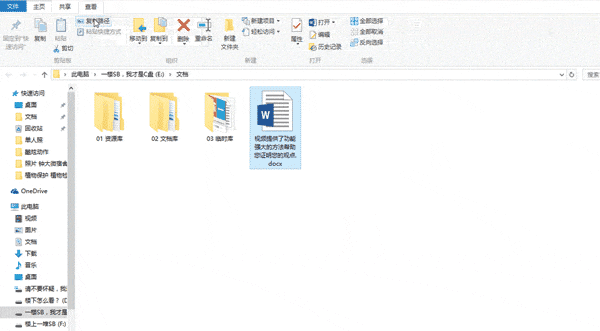
![[leetcode]max-consecutive-ones 最大连续1的个数](https://img-blog.csdnimg.cn/direct/a5e71eccf4a04735b3a365c7d2d0d91b.png)